In diesem Dokument wird beschrieben, wie Sie die Gruppe von JSON-formatierten Parametern und Bedingungen, die als Remote Config-Vorlage bezeichnet werden, programmatisch lesen und ändern können. So können Sie Vorlagenänderungen im Backend vornehmen, die die Client-App mithilfe der Clientbibliothek abrufen kann.
Mit der Remote Config REST API oder den in dieser Anleitung beschriebenen Admin SDKs können Sie die Verwaltung der Vorlage in der Firebase-Konsole umgehen und Remote Config-Änderungen direkt in Ihre eigenen Prozesse einbinden. Mit den Remote Config-Backend-APIs können Sie beispielsweise:
- Remote Config-Updates planen: Wenn Sie API-Aufrufe in Verbindung mit einem Cronjob verwenden, können Sie Remote Config-Werte regelmäßig ändern.
- Konfigurationswerte im Batchverfahren importieren, um effizient von Ihrem eigenen proprietären System zu Firebase Remote Config zu wechseln.
Remote Config mit Cloud Functions for Firebase verwenden: Werte in Ihrer App basierend auf serverseitigen Ereignissen ändern. Sie können beispielsweise Remote Config verwenden, um eine neue Funktion in Ihrer App zu bewerben, und die Werbung dann automatisch deaktivieren, sobald genügend Nutzer mit der neuen Funktion interagiert haben.
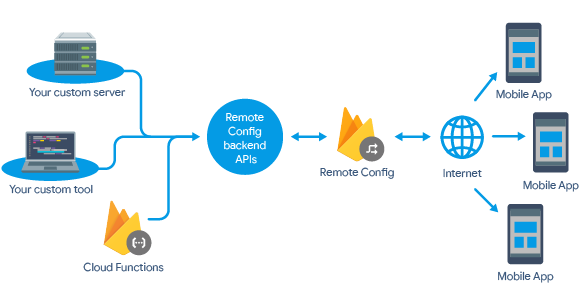
In den folgenden Abschnitten dieses Leitfadens werden Vorgänge beschrieben, die Sie mit den Remote Config-Backend-APIs ausführen können. Beispielcode, der diese Aufgaben über die REST API ausführt, finden Sie in einer der folgenden Beispiel-Apps:
- Firebase Remote Config REST API Java Quickstart
- Firebase Remote Config REST API Node.js-Kurzanleitung
- Firebase Remote Config REST API Python Quickstart
Remote Config mit dem Firebase Admin SDK ändern
Das Admin SDK ist eine Reihe von Serverbibliotheken, mit denen Sie in privilegierten Umgebungen mit Firebase interagieren können. Neben der Aktualisierung von Remote Config ermöglicht Admin SDK auch das Generieren und Überprüfen von Firebase-Authentifizierungstokens, das Lesen und Schreiben von Realtime Database usw. Weitere Informationen zu den Admin SDK-Voraussetzungen und zur Einrichtung finden Sie unter Firebase Admin SDK auf dem Server hinzufügen.
In einem typischen Remote Config-Ablauf rufen Sie die aktuelle Vorlage ab, ändern einige der Parameter oder Parametergruppen und Bedingungen, validieren die Vorlage und veröffentlichen sie dann. Bevor Sie diese API-Aufrufe ausführen, müssen Sie Anfragen vom SDK autorisieren.
SDK initialisieren und API-Anfragen autorisieren
Wenn Sie Admin SDK ohne Parameter initialisieren, verwendet das SDK Google Application Default Credentials und liest Optionen aus der Umgebungsvariable FIREBASE_CONFIG.
Wenn der Inhalt der Variablen FIREBASE_CONFIG mit einem { beginnt, wird er als JSON-Objekt geparst. Andernfalls geht das SDK davon aus, dass der String der Name einer JSON-Datei ist, die die Optionen enthält.
Beispiel:
Node.js
const admin = require('firebase-admin'); admin.initializeApp();
Java
FileInputStream serviceAccount = new FileInputStream("service-account.json"); FirebaseOptions options = FirebaseOptions.builder() .setCredentials(GoogleCredentials.fromStream(serviceAccount)) .build(); FirebaseApp.initializeApp(options);
Aktuelle Remote Config-Vorlage abrufen
Wenn Sie mit Remote Config-Vorlagen arbeiten, sollten Sie beachten, dass sie versioniert sind und jede Version eine begrenzte Lebensdauer hat – von der Erstellung bis zum Ersetzen durch ein Update: 90 Tage, mit einem Gesamtlagerlimit von 300 Versionen. Weitere Informationen finden Sie unter Vorlagen und Versionsverwaltung.
Mit den Backend-APIs können Sie die aktuelle aktive Version der Remote Config-Vorlage im JSON-Format abrufen.
Parameter und Parameterwerte, die speziell als Varianten in einem A/B Testing-Test erstellt wurden, sind nicht in exportierten Vorlagen enthalten.
So rufen Sie die Vorlage ab:
Node.js
function getTemplate() { var config = admin.remoteConfig(); config.getTemplate() .then(function (template) { console.log('ETag from server: ' + template.etag); var templateStr = JSON.stringify(template); fs.writeFileSync('config.json', templateStr); }) .catch(function (err) { console.error('Unable to get template'); console.error(err); }); }
Java
Template template = FirebaseRemoteConfig.getInstance().getTemplateAsync().get(); // See the ETag of the fetched template. System.out.println("ETag from server: " + template.getETag());
Remote Config-Parameter ändern
Sie können Remote Config-Parameter und ‑Parametergruppen programmatisch ändern und hinzufügen. Sie können beispielsweise einer vorhandenen Parametergruppe mit dem Namen „new_menu“ einen Parameter hinzufügen, um die Anzeige saisonaler Informationen zu steuern:
Node.js
function addParameterToGroup(template) { template.parameterGroups['new_menu'].parameters['spring_season'] = { defaultValue: { useInAppDefault: true }, description: 'spring season menu visibility.', }; }
Java
template.getParameterGroups().get("new_menu").getParameters() .put("spring_season", new Parameter() .setDefaultValue(ParameterValue.inAppDefault()) .setDescription("spring season menu visibility.") );
Mit der API können Sie neue Parameter und Parametergruppen erstellen oder Standardwerte, bedingte Werte und Beschreibungen ändern. In jedem Fall müssen Sie die Vorlage nach Änderungen explizit veröffentlichen.
Remote Config-Bedingungen ändern
Sie können Remote Config-Bedingungen und bedingte Werte programmatisch ändern und hinzufügen. So fügen Sie beispielsweise eine neue Bedingung hinzu:
Node.js
function addNewCondition(template) { template.conditions.push({ name: 'android_en', expression: 'device.os == \'android\' && device.country in [\'us\', \'uk\']', tagColor: 'BLUE', }); }
Java
template.getConditions().add(new Condition("android_en", "device.os == 'android' && device.country in ['us', 'uk']", TagColor.BLUE));
In jedem Fall müssen Sie die Vorlage nach Änderungen explizit veröffentlichen.
Die Remote Config-Backend-APIs bieten verschiedene Bedingungen und Vergleichsoperatoren, mit denen Sie das Verhalten und die Darstellung Ihrer App ändern können. Weitere Informationen zu Bedingungen und den für diese Bedingungen unterstützten Operatoren finden Sie in der Referenz zu bedingten Ausdrücken.
Remote Config-Vorlage validieren
Optional können Sie Ihre Aktualisierungen vor der Veröffentlichung validieren, wie unten dargestellt:
Node.js
function validateTemplate(template) { admin.remoteConfig().validateTemplate(template) .then(function (validatedTemplate) { // The template is valid and safe to use. console.log('Template was valid and safe to use'); }) .catch(function (err) { console.error('Template is invalid and cannot be published'); console.error(err); }); }
Java
try { Template validatedTemplate = FirebaseRemoteConfig.getInstance() .validateTemplateAsync(template).get(); System.out.println("Template was valid and safe to use"); } catch (ExecutionException e) { if (e.getCause() instanceof FirebaseRemoteConfigException) { FirebaseRemoteConfigException rcError = (FirebaseRemoteConfigException) e.getCause(); System.out.println("Template is invalid and cannot be published"); System.out.println(rcError.getMessage()); } }
Bei diesem Validierungsprozess wird nach Fehlern wie doppelten Schlüsseln für Parameter und Bedingungen, ungültigen oder nicht vorhandenen Bedingungsnamen oder falsch formatierten ETags gesucht.
Wenn eine Anfrage beispielsweise mehr als die zulässige Anzahl von Schlüsseln (2.000) enthält, wird die Fehlermeldung Param count too large zurückgegeben.
Remote Config-Vorlage veröffentlichen
Nachdem Sie eine Vorlage abgerufen und mit den gewünschten Änderungen überarbeitet haben, können Sie sie veröffentlichen. Wenn Sie eine Vorlage wie in diesem Abschnitt beschrieben veröffentlichen, wird die gesamte vorhandene Konfigurationsvorlage durch die aktualisierte Datei ersetzt. Der neuen aktiven Vorlage wird eine Versionsnummer zugewiesen, die um eins höher ist als die der Vorlage, die sie ersetzt hat.
Bei Bedarf können Sie mit der REST API ein Rollback auf die vorherige Version durchführen. Um das Risiko von Fehlern bei einer Aktualisierung zu verringern, können Sie die Aktualisierung vor der Veröffentlichung validieren.
Remote Config-Personalisierungen und ‑Bedingungen sind in heruntergeladenen Vorlagen enthalten. Daher ist es wichtig, die folgenden Einschränkungen zu beachten, wenn Sie versuchen, in einem anderen Projekt zu veröffentlichen:
Personalisierungen können nicht von einem Projekt in ein anderes importiert werden.
Wenn Sie beispielsweise Personalisierungen in Ihrem Projekt aktiviert haben und eine Vorlage herunterladen und bearbeiten, können Sie sie im selben Projekt veröffentlichen. Sie können sie jedoch nicht in einem anderen Projekt veröffentlichen, es sei denn, Sie löschen die Personalisierungen aus der Vorlage.
Bedingungen können von Projekt zu Projekt importiert werden. Beachten Sie jedoch, dass alle spezifischen bedingten Werte (z. B. App-IDs oder Zielgruppen) im Zielprojekt vorhanden sein müssen, bevor Sie sie veröffentlichen.
Wenn Sie beispielsweise einen Remote Config-Parameter mit einer Bedingung haben, die den Plattformwert
iOSangibt, kann die Vorlage in einem anderen Projekt veröffentlicht werden, da die Plattformwerte für alle Projekte gleich sind. Wenn sie jedoch eine Bedingung enthält, die auf einer bestimmten App-ID oder Nutzergruppe basiert, die im Zielprojekt nicht vorhanden ist, schlägt die Validierung fehl.Wenn die Vorlage, die Sie veröffentlichen möchten, Bedingungen enthält, die auf Google Analytics basieren, muss Analytics im Zielprojekt aktiviert sein.
Node.js
function publishTemplate() { var config = admin.remoteConfig(); var template = config.createTemplateFromJSON( fs.readFileSync('config.json', 'UTF8')); config.publishTemplate(template) .then(function (updatedTemplate) { console.log('Template has been published'); console.log('ETag from server: ' + updatedTemplate.etag); }) .catch(function (err) { console.error('Unable to publish template.'); console.error(err); }); }
Java
try { Template publishedTemplate = FirebaseRemoteConfig.getInstance() .publishTemplateAsync(template).get(); System.out.println("Template has been published"); // See the ETag of the published template. System.out.println("ETag from server: " + publishedTemplate.getETag()); } catch (ExecutionException e) { if (e.getCause() instanceof FirebaseRemoteConfigException) { FirebaseRemoteConfigException rcError = (FirebaseRemoteConfigException) e.getCause(); System.out.println("Unable to publish template."); System.out.println(rcError.getMessage()); } }
Remote Config mit der REST API ändern
In diesem Abschnitt werden die wichtigsten Funktionen der Remote Config REST API unter https://firebaseremoteconfig.googleapis.com beschrieben.
Weitere Informationen finden Sie in der API-Referenz.
Zugriffstoken zum Authentifizieren und Autorisieren von API-Anfragen abrufen
Firebase-Projekte unterstützen Google-Dienstkonten, mit denen Sie Firebase-Server-APIs von Ihrem App-Server oder einer vertrauenswürdigen Umgebung aus aufrufen können. Wenn Sie Code lokal entwickeln oder Ihre Anwendung vor Ort bereitstellen, können Sie Anmeldedaten verwenden, die über dieses Dienstkonto abgerufen wurden, um Serveranfragen zu autorisieren.
Um ein Dienstkonto zu authentifizieren und ihm den Zugriff auf Firebase-Dienste zu gewähren, müssen Sie eine Datei mit dem privaten Schlüssel im JSON-Format generieren.
So erstellen Sie eine Datei mit einem privaten Schlüssel für Ihr Dienstkonto:
Öffnen Sie in der Firebase-Konsole Einstellungen > Dienstkonten.
Klicken Sie auf Neuen privaten Schlüssel generieren und bestätigen Sie die Aktion mit einem Klick auf Schlüssel generieren.
Speichern Sie die JSON-Datei mit dem Schlüssel an einem sicheren Ort.
Wenn Sie die Autorisierung über ein Dienstkonto vornehmen, haben Sie zwei Möglichkeiten, die Anmeldedaten für Ihre Anwendung bereitzustellen. Sie können entweder die Umgebungsvariable GOOGLE_APPLICATION_CREDENTIALS festlegen oder den Pfad zum Dienstkontoschlüssel explizit im Code übergeben. Die erste Option ist sicherer und wird dringend empfohlen.
So legen Sie die Umgebungsvariable fest:
Legen Sie die Umgebungsvariable GOOGLE_APPLICATION_CREDENTIALS auf den Pfad der JSON-Datei fest, die Ihren Dienstkontoschlüssel enthält. Diese Variable gilt nur für Ihre aktuelle Shell-Sitzung. Wenn Sie eine neue Sitzung öffnen, müssen Sie die Variable noch einmal festlegen.
Linux oder macOS
export GOOGLE_APPLICATION_CREDENTIALS="/home/user/Downloads/service-account-file.json"
Windows
Mit PowerShell:
$env:GOOGLE_APPLICATION_CREDENTIALS="C:\Users\username\Downloads\service-account-file.json"
Nachdem Sie die oben genannten Schritte ausgeführt haben, können die Standardanmeldedaten für Anwendungen Ihre Anmeldedaten implizit ermitteln. So können Sie Dienstkontoanmeldedaten verwenden, wenn Sie in Nicht-Google-Umgebungen testen oder ausführen.
Verwenden Sie Ihre Firebase-Anmeldedaten zusammen mit der Google Auth-Bibliothek für Ihre bevorzugte Sprache, um ein kurzlebiges OAuth 2.0-Zugriffstoken abzurufen:
Node.js
function getAccessToken() {
return admin.credential.applicationDefault().getAccessToken()
.then(accessToken => {
return accessToken.access_token;
})
.catch(err => {
console.error('Unable to get access token');
console.error(err);
});
}
In diesem Beispiel authentifiziert die Google API-Clientbibliothek die Anfrage mit einem JSON-Webtoken (JWT). Weitere Informationen finden Sie unter JSON Web Tokens.
Python
def _get_access_token():
"""Retrieve a valid access token that can be used to authorize requests.
:return: Access token.
"""
credentials = ServiceAccountCredentials.from_json_keyfile_name(
'service-account.json', SCOPES)
access_token_info = credentials.get_access_token()
return access_token_info.access_token
Java
public static String getAccessToken() throws IOException {
GoogleCredentials googleCredentials = GoogleCredentials
.fromStream(new FileInputStream("service-account.json"))
.createScoped(Arrays.asList(SCOPES));
googleCredentials.refreshAccessToken();
return googleCredentials.getAccessToken().getTokenValue();
}
Nach Ablauf des Zugriffstokens wird die Methode zum Aktualisieren des Tokens automatisch aufgerufen, um ein aktualisiertes Zugriffstoken abzurufen.
Wenn Sie den Zugriff auf Remote Config autorisieren möchten, fordern Sie den Bereich https://www.googleapis.com/auth/firebase.remoteconfig an.
Remote Config-Vorlage ändern
Wenn Sie mit Remote Config-Vorlagen arbeiten, beachten Sie, dass sie versioniert sind und jede Version eine begrenzte Lebensdauer hat – von der Erstellung bis zum Ersetzen durch ein Update: 90 Tage, mit einem Gesamtlaufzeitlimit von 300 gespeicherten Versionen. Weitere Informationen finden Sie unter Vorlagen und Versionsverwaltung.
Aktuelle Remote Config-Vorlage abrufen
Mit den Backend-APIs können Sie die aktuelle aktive Version der Remote Config-Vorlage im JSON-Format abrufen.
Parameter und Parameterwerte, die speziell als Varianten in einem A/B Testing-Test erstellt wurden, sind nicht in exportierten Vorlagen enthalten.
Verwenden Sie die folgenden Befehle:
cURL
curl --compressed -D headers -H "Authorization: Bearer token" -X GET https://firebaseremoteconfig.googleapis.com/v1/projects/my-project-id/remoteConfig -o filenameMit diesem Befehl wird die JSON-Nutzlast in eine Datei und die Header (einschließlich des Etag) in eine separate Datei ausgegeben.
Roh-HTTP-Anfrage
Host: firebaseremoteconfig.googleapis.com GET /v1/projects/my-project-id/remoteConfig HTTP/1.1 Authorization: Bearer token Accept-Encoding: gzip
Dieser API-Aufruf gibt das folgende JSON zurück, zusammen mit einem separaten Header, der ein ETag enthält, das Sie für die nachfolgende Anfrage verwenden.
Remote Config-Vorlage validieren
Optional können Sie Ihre Aktualisierungen vor der Veröffentlichung validieren.
Sie können Vorlagenaktualisierungen validieren, indem Sie der Veröffentlichungsanfrage den URL-Parameter ?validate_only=true hinzufügen.
In der Antwort bedeutet ein Statuscode 200 und ein aktualisierter ETag mit dem Suffix -0, dass die Aktualisierung erfolgreich validiert wurde. Jede Antwort, die nicht 200 ist, weist darauf hin, dass die JSON-Daten Fehler enthalten, die Sie vor der Veröffentlichung korrigieren müssen.
Remote Config-Vorlage aktualisieren
Nachdem Sie eine Vorlage abgerufen und den JSON-Inhalt mit den gewünschten Änderungen überarbeitet haben, können Sie sie veröffentlichen. Wenn Sie eine Vorlage wie in diesem Abschnitt beschrieben veröffentlichen, wird die gesamte vorhandene Konfigurationsvorlage durch die aktualisierte Datei ersetzt. Der neuen aktiven Vorlage wird eine Versionsnummer zugewiesen, die um eins höher ist als die der Vorlage, die sie ersetzt hat.
Bei Bedarf können Sie mit der REST API ein Rollback auf die vorherige Version durchführen. Um das Risiko von Fehlern bei einer Aktualisierung zu verringern, können Sie die Aktualisierung vor der Veröffentlichung validieren.
Remote Config-Personalisierungen und ‑Bedingungen sind in heruntergeladenen Vorlagen enthalten. Daher ist es wichtig, die folgenden Einschränkungen zu beachten, wenn Sie versuchen, in einem anderen Projekt zu veröffentlichen:
Personalisierungen können nicht von einem Projekt in ein anderes importiert werden.
Wenn Sie beispielsweise Personalisierungen in Ihrem Projekt aktiviert haben und eine Vorlage herunterladen und bearbeiten, können Sie sie im selben Projekt veröffentlichen. Sie können sie jedoch nicht in einem anderen Projekt veröffentlichen, es sei denn, Sie löschen die Personalisierungen aus der Vorlage.
Bedingungen können von Projekt zu Projekt importiert werden. Beachten Sie jedoch, dass alle spezifischen bedingten Werte (z. B. App-IDs oder Zielgruppen) im Zielprojekt vorhanden sein müssen, bevor Sie sie veröffentlichen.
Wenn Sie beispielsweise einen Remote Config-Parameter mit einer Bedingung haben, die den Plattformwert
iOSangibt, kann die Vorlage in einem anderen Projekt veröffentlicht werden, da die Plattformwerte für alle Projekte gleich sind. Wenn sie jedoch eine Bedingung enthält, die auf einer bestimmten App-ID oder Nutzergruppe basiert, die im Zielprojekt nicht vorhanden ist, schlägt die Validierung fehl.Wenn die Vorlage, die Sie veröffentlichen möchten, Bedingungen enthält, die auf Google Analytics basieren, muss Analytics im Zielprojekt aktiviert sein.
cURL
curl --compressed -H "Content-Type: application/json; UTF8" -H "If-Match: last-returned-etag" -H "Authorization: Bearer token" -X PUT https://firebaseremoteconfig.googleapis.com/v1/projects/my-project-id/remoteConfig -d @filenameFür diesen curl-Befehl können Sie den Inhalt mit dem Zeichen „@“ gefolgt vom Dateinamen angeben.
Roh-HTTP-Anfrage
Host: firebaseremoteconfig.googleapis.com PUT /v1/projects/my-project-id/remoteConfig HTTP/1.1 Content-Length: size Content-Type: application/json; UTF8 Authorization: Bearer token If-Match: expected ETag Accept-Encoding: gzip JSON_HERE
Da es sich um eine Schreibanfrage handelt, wird das ETag durch diesen Befehl geändert und ein aktualisiertes ETag wird in den Antwortheadern des nächsten PUT-Befehls bereitgestellt.
Remote Config-Bedingungen ändern
Sie können Remote Config-Bedingungen und bedingte Werte programmatisch ändern. Mit der REST API müssen Sie die Vorlage direkt bearbeiten, um Bedingungen zu ändern, bevor Sie die Vorlage veröffentlichen.
{
"conditions": [{
"name": "android_english",
"expression": "device.os == 'android' && device.country in ['us', 'uk']",
"tagColor": "BLUE"
}, {
"name": "tenPercent",
"expression": "percent <= 10",
"tagColor": "BROWN"
}],
"parameters": {
"welcome_message": {
"defaultValue": {
"value": "Welcome to this sample app"
},
"conditionalValues": {
"tenPercent": {
"value": "Welcome to this new sample app"
}
},
"description": "The sample app's welcome message"
},
"welcome_message_caps": {
"defaultValue": {
"value": "false"
},
"conditionalValues": {
"android_english": {
"value": "true"
}
},
"description": "Whether the welcome message should be displayed in all capital letters."
}
}
}Mit den oben genannten Änderungen wird zuerst eine Reihe von Bedingungen und dann für jeden Parameter ein Standardwert und ein bedingter Parameterwert (bedingte Werte) definiert. Außerdem wird eine optionale Beschreibung für jedes Element hinzugefügt. Wie Codekommentare sind diese für Entwickler gedacht und werden nicht in der App angezeigt. Für die Versionsverwaltung wird auch ein ETag bereitgestellt.
Die Remote Config-Backend-APIs bieten verschiedene Bedingungen und Vergleichsoperatoren, mit denen Sie das Verhalten und die Darstellung Ihrer App ändern können. Weitere Informationen zu Bedingungen und den für diese Bedingungen unterstützten Operatoren finden Sie in der Referenz zu bedingten Ausdrücken.
HTTP-Fehlercodes
| Statuscode | Bedeutung |
|---|---|
| 200 | Erfolgreich aktualisiert |
| 400 | Es ist ein Validierungsfehler aufgetreten. Wenn eine Anfrage beispielsweise mehr als die zulässige Anzahl von Schlüsseln (2.000) enthält, wird der Fehlercode 400 (Bad Request) mit der Fehlermeldung Param count too large zurückgegeben.
Dieser HTTPS-Statuscode kann auch in den folgenden beiden Situationen auftreten:
|
| 401 | Es ist ein Autorisierungsfehler aufgetreten (es wurde kein Zugriffstoken angegeben oder die Firebase Remote Config REST API wurde Ihrem Projekt in der Cloud Developer Console nicht hinzugefügt). |
| 403 | Es ist ein Authentifizierungsfehler aufgetreten (das falsche Zugriffstoken wurde angegeben). |
| 500 | Ein interner Fehler ist aufgetreten. Wenn dieser Fehler auftritt, reichen Sie ein Firebase-Support-Ticket ein. |
Ein Statuscode von 200 bedeutet, dass die Vorlage Remote Config (Parameter, Werte und Bedingungen für das Projekt) aktualisiert wurde und jetzt für Apps verfügbar ist, die dieses Projekt verwenden. Andere Statuscodes geben an, dass die zuvor vorhandene Remote Config-Vorlage weiterhin gültig ist.
Nachdem Sie Änderungen an Ihrer Vorlage eingereicht haben, können Sie in der Firebase-Konsole prüfen, ob die Änderungen wie erwartet angezeigt werden. Das ist wichtig, weil sich die Reihenfolge der Bedingungen darauf auswirkt, wie sie ausgewertet werden. Die erste Bedingung, die true ergibt, wird angewendet.
ETag-Verwendung und erzwungene Updates
Die Remote Config REST API verwendet ein Entity-Tag (ETag), um Race-Bedingungen und sich überschneidende Aktualisierungen von Ressourcen zu verhindern. Weitere Informationen zu ETags finden Sie hier.
Für die REST API empfiehlt Google, das ETag zu cachen, das vom letzten GET-Befehl bereitgestellt wurde, und diesen ETag-Wert im If-Match-Anfrageheader zu verwenden, wenn PUT-Befehle ausgegeben werden. Wenn Ihr PUT-Befehl den HTTPS-Statuscode 409 zurückgibt, sollten Sie einen neuen GET-Befehl ausführen, um ein neues ETag und eine neue Vorlage für Ihren nächsten PUT-Befehl zu erhalten.
Sie können das ETag und den damit verbundenen Schutz umgehen, indem Sie das Remote Config-Template wie folgt aktualisieren: If-Match: *
Diese Vorgehensweise wird jedoch nicht empfohlen, da sie das Risiko birgt, dass Aktualisierungen Ihres Remote Config-Templates verloren gehen, wenn mehrere Clients das Remote Config-Template aktualisieren. Diese Art von Konflikt kann auftreten, wenn mehrere Clients die API verwenden oder wenn es zu widersprüchlichen Aktualisierungen durch API-Clients und Firebase-Konsolennutzer kommt.
Informationen zum Verwalten von Remote Config-Vorlagenversionen finden Sie unter Remote Config-Vorlagen und Versionsverwaltung.

